-
Cómo hacer un avatar en Windows
-
Los avatares pueden dar a su on line PERSONA un poco más de personalidad. Son pequeñas imágenes frescas que le dicen a la gente un poco acerca de lo que eres. Cuando se crea uno, usted debe pensar en lo que es importante para usted. ¿Qué te hace especial? Con este tutorial va a tomar una fotografía que usted tiene y convertirlo en un avatar que puede decirle a la gente quién eres.
Instrucciones
1 En primer lugar se necesita una imagen. Buscar una imagen que significa algo para usted o habla de ti. Usted podría tomar una foto de su osito de peluche favorito, su gato, su coche o su dedo gordo del pie. La imagen debe significar algo para ti, aunque podría ser hasta de interpretación en cuanto a lo que significa. Otros no tienen que ver con claridad el significado de las imágenes.
2
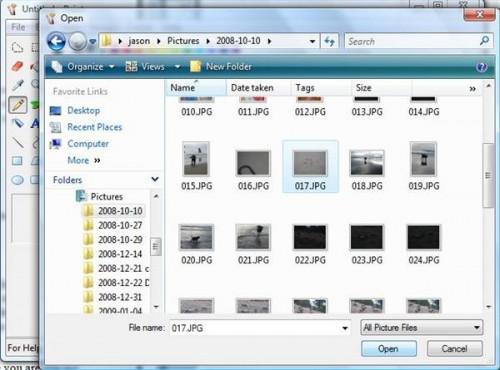
La pintura es un programa que viene con Windows. Si bien se pueden preferir otros programas, la pintura ya está instalado con Windows, por lo que es conveniente y fácil de conseguir.Para abrir Paint. Debe estar bajo Todos los programas> Accesorios> Paint o los programas> Accesorios de pintura según la versión y la instalación de Windows. Una vez que la pintura se abre, haga clic en Archivo> Abrir, vaya a la imagen elegida en el paso uno, seleccione y haga clic en Abrir.
3
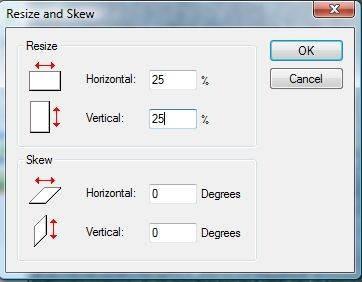
Si la imagen es grande, podría ser demasiado grande para trabajar fácilmente con en Paint. En primer lugar reducirla a un tamaño manejable. Haga clic en Imagen> Redimensionar / inclinación. En el cuadro Cambiar el tamaño y la inclinación, cambiar los parámetros de cambio de tamaño a un tamaño razonable. La disminución a 25% del tamaño original funciona bien. Asegúrese de que los parámetros horizontales y verticales de la misma o su imagen se verá distorsionada. Es posible que tenga que experimentar. Desea que la imagen para llenar una gran parte de la pantalla, pero no se requiere para desplazar una gran cantidad con el fin de trabajar con él.4
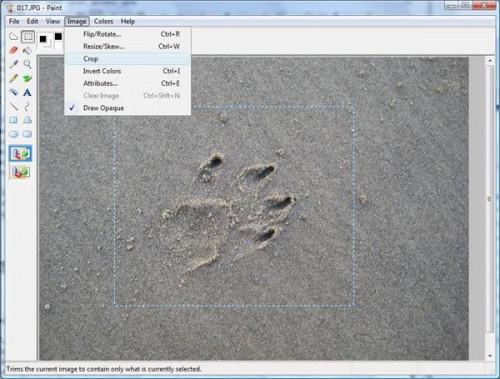
Recortar al tamaño que desee. Use la opción de selección. Es la opción de arriba a la derecha en el menú y tiene la forma de un rectángulo. Haga clic en la esquina superior izquierda y tire hacia abajo a la parte inferior derecha, haciendo un cuadro de aproximadamente cuadrada alrededor de la porción de la imagen que desea mantener. Mantener un poco más de lo que necesita para que tenga algo de espacio para jugar más tarde. Haga clic en Imagen> Recortar.5
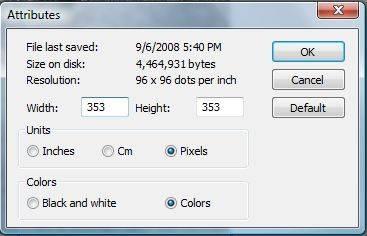
Lo avatar tamaño usted necesita? La mayoría de los programas como avatares cuadrados, y 80 píxeles por 80 píxeles es un tamaño común. Para hacer la plaza avatar, haga clic en Imagen> Atributos. Usted debe hacer la anchura y la altura del mismo tamaño, cambiando el más grande para que coincida con el más pequeño. Esta es un área donde deja algo de espacio alrededor de la imagen recortada es importante.6
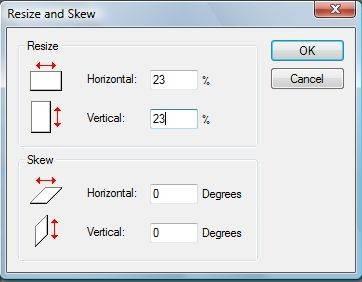
La imagen es ahora perpendicular pero es demasiado grande para un avatar. Queremos que sea alrededor de 80 píxeles de ancho y 80 píxeles de alto. Desafortunadamente Paint no nos permiten especificar un tamaño de píxel cuando cambiar el tamaño, simplemente porcentaje, así que tenemos que encontrar el porcentaje equivalente aproximadamente. Para encontrar este tome la longitud deseada (80 píxeles) y se divide por la longitud que se encuentra actualmente. 80/353 = 22.66% redondo hasta el número entero más próximo completa (23%). Siempre redondear hacia arriba, nunca hacia abajo. Ahora nos redimensionar nuevo. Haga clic en Imagen> Redimensionar / inclinación. Introduzca el porcentaje encontrado anteriormente.7
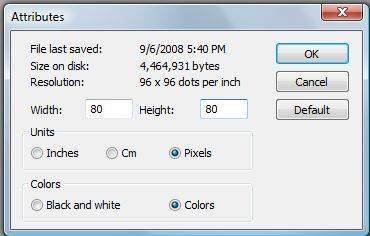
La imagen se encoge, pero es probablemente uno o dos píxeles demasiado grande. Haga clic en la imagen> Atributos. Cambiar la altura y el ancho a ser del tamaño de imagen de usuario que desee y haga clic en OK. Ahora guarda tu nuevo avatar, subirlo a su sitio y disfrutar.Consejos y advertencias
- simples imágenes se ven mejor como avatares
